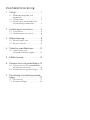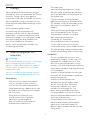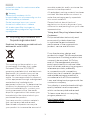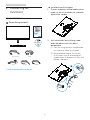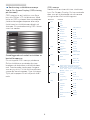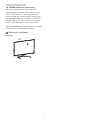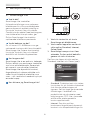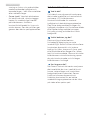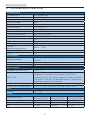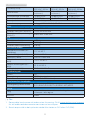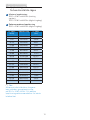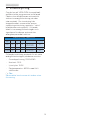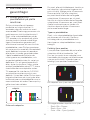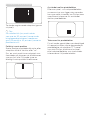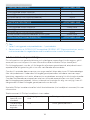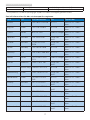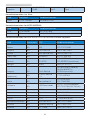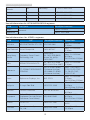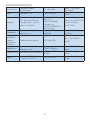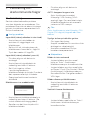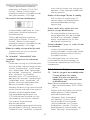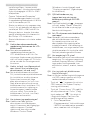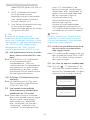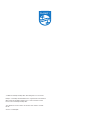Philips 323E7QDAB/01 Användarmanual
- Kategori
- TV-apparater
- Typ
- Användarmanual

www.philips.com/welcome
323E7
SV Bruksanvisning 1
Kundservice och garantifrågor 14
Felsökning och återkommande
frågor 21

Innehållsförteckning
1. Viktigt .............................................. 1
1.1 Säkerhetsåtgärder och
underhåll ......................................... 1
1.2 Notationer ...................................... 2
1.3 Avyttring av produkten och
förpackningsmaterialet............... 3
2. Inställning av monitorn .............. 4
2.1 Installation ..................................... 4
2.2 Hantering av monitorn ............... 6
3. Bildoptimering ............................. 8
3.1 SmartImage Lite ........................... 8
3.2 SmartContrast: .............................. 9
4. Tekniska specikationer ............ 10
4.1 Upplösning och
förhandsinställda lägen ............12
5. Eektstyrning .............................. 13
6. Kundservice och garantifrågor 14
6.1 Philips policy för pixeldefekter
på platta monitorer ....................14
6.2 Kundstöd och garantifrågor .....16
7. Felsökning och återkommande
frågor ............................................. 21
7.1 Felsökning ....................................21
7.2 Allmänna frågor ..........................22

1
1. Viktigt
1. Viktigt
Denna elektroniska bruksanvisning är
avsedd för alla som använder en Philips
monitor. Ta dig tid att läsa igenom
manualen innan du använder monitorn.
Den innehåller viktigt information och
noteringar beträande hantering av din
monitor.
Philips garanti gäller under
förutsättning att produkten har
hanterats på rätt sätt för det avsedda
ändamålet, i överensstämmelse med
bruksanvisningen, och vid uppvisande
av originalfakturan eller köpekvittot,
som visar köpdatum, säljarens
namn, samt produktens modell och
tillverkningsnummer.
1.1 Säkerhetsåtgärder och
underhåll
Varningar
Att använda andra kontroller, justeringar
eller tillvägagångssätt än de som
beskrivs i detta dokument kan leda till
att du utsätts för elektriska och/eller
mekaniska risker.
Läs och följ dessa anvisningar när du
ansluter och använder datormonitorn.
Användning
• Håll monitorn undan från direkt
solljus, mycket starka ljuskällor
och borta från andra värmekällor.
Lång exponering i denna miljö kan
resultera i missfärgning och skador
på monitorn.
• Avlägsna alla föremål som
skulle kunna falla in genom
ventilationsöppningarna
eller förhindra avkylningen av
bildskärmens elektronik.
• Blockera inte
ventilationsöppningarna i höljet.
• När du sätter bildskärmen på plats,
se till att elkabeln och eluttaget är
lätt åtkomliga.
• Om du stänger av bildskärmen
genom att koppla ur elkabeln eller
DC-kabeln, vänta 6 sekunder innan
du kopplar in elkabeln eller DC-
kabeln.
• Använd alltid en godkänd elkabel
som tillhandahållits av Philips.
Om elkabeln saknas, kontakta
det lokala servicecentret.
(Vänd dig till Kundvård
konsumentinforamtionscenter)
• Utsätt inte monitorn för starka
vibrationer eller stötar under driften.
• Slå inte på eller tappa bildskärmen
under användning eller föryttning.
Underhåll
• För att skydda din monitor mot
eventuella skador, utsätt inte LCD-
panelen för överdrivet tryck. När
du yttar på bildskärmen, ta tag i
ramen. Lyft inte bildskärmen genom
att placera handen eller ngrarna på
LCD-panelen.
• Koppla ur bildskärmen om du inte
kommer att använda den under en
längre tidsperiod.
• Koppla ur bildskärmen om
du behöver rengöra den med
en lätt fuktad trasa. Skärmen
kan torkas med en torr trasa
när den är avstängd. Du ska
dock aldrig använda organiska
lösningsmedel som alkohol eller
ammoniakbaserade ämnen för att
göra ren bildskärmen.
• Undvik elektriska stötar och
permanenta skador på enheten
genom att inte utsätta den för
damm, regn, vatten eller en mycket
fuktig miljö.

2
1. Viktigt
• Om bildskärmen blir våt, torka av
den med en torr trasa så snart som
möjligt.
• Om främmande ämnen eller vatten
tränger in i bildskärmen måste
du omedelbart stänga av den
och koppla ur den från eluttaget.
Avlägsna sedan det främmande
ämnet eller vattnet, och skicka
bildskärmen till ett servicecenter.
• Förvara inte eller använd monitorn
på platser som exponeras för hetta,
direkt solljus eller extrem kyla.
• För att bildskärmen ska fungera
så bra som möjligt, och under
så lång tid som möjligt, bör den
användas på platser som stämmer
med följande temperatur- och
fuktighetsområden:
• Temperatur: 0 - 40°C 32-104°F
• Luftfuktighet: 20 - 80 % relativ
luftfuktighet
• VIKTIGT: Aktivera alltid en
rörlig skärmsläckare när du
lämnar skärmen utan uppsikt.
Aktivera alltid ett regelbundet
skärmuppdateringsprogram om
LCD-bildskärmen kommer att visa
oföränderligt och statiskt innehåll.
Oavbruten visning av stillbilder eller
statiska bilder över en längre tid kan
orsaka “inbränningar” också kända
som “efterbilder” eller “spökbilder”
på skärmen.
• “Inbränning”, “efterbild” eller
“spökbild” är välkända fenomen
inom LCD-skärmteknik. I de
esta fall kommer “inbränningar”,
“efterbilder” eller “spökbilder” att
gradvis försvinna med tiden efter
det att strömmen slagits av.
Varning
Om inte en skärmsläckare eller ett
periodiskt skärmuppdateringsprogram
aktiveras kan det resultera i allvarlig
“inbränning”, “efterbild” eller “spökbild”,
symptom som inte kommer att försvinna
och inte går att reparera. Ovan nämnda
skada täcks inte av garantin.
Service
• Höljet får bara öppnas av
kvalicerad servicepersonal.
• Om behov uppstår av någon
dokumentation för reparation eller
integrering, kontakta vårt lokala
servicecenter. (Se kapitlet om
“konsumentinforamtionscenter”)
• För transportinformation, se
“Tekniska specikationer”.
• Lämna inte bildskärmen i en bil eller
bagagelucka i direkt solljus.
Obs
Vänd dig till en servicetekniker om
bildskärmen inte fungerar normalt,
eller om du inte är säker på hur
du ska gå vidare när du har följt
användaranvisningarna i denna
handbok.
1.2 Notationer
I följande avsnitt beskrivs de notationer
som används i detta dokument.
Påpekanden, Försiktighet och Varningar
I hela denna bruksanvisning kan
textstycken åtföljas av en ikon och
vara skrivna med fetstil eller kursivt.
Dessa block innehåller anteckningar,
uppmaningar till försiktighet och
varningar. De används på följande sätt:
Obs
Denna ikon markerar viktig information
och tips som kan hjälpa dig att använda
datorsystemet på ett bättre sätt.
Försiktighet
Denna ikon markerar information som
talar om för dig hur du ska undvika

3
1. Viktigt
potentiella risker för maskinvaran eller
förlust av data.
Varning
Denna ikon markerar risk för
kroppsskada och informerar dig om hur
du ska undvika problemet.
En del varningar kan visas i annat
format och sakna ikon. I sådana
fall är den specika visningen av
varningen bemyndigad av lagstiftande
myndigheter.
1.3 Avyttring av produkten och
förpackningsmaterialet
Direktivet för hantering av elektriskt och
elektroniskt avfall-HEEA
This marking on the product or on
its packaging illustrates that, under
European Directive 2012/96/EC
governing used electrical and electronic
appliances, this product may not be
disposed of with normal household
waste. You are responsible for disposal
of this equipment through a designated
waste electrical and electronic
equipment collection. To determine the
locations for dropping off such waste
electrical and electronic, contact your
local government office, the waste
disposal organization that serves your
household or the store at which you
purchased the product.
Your new monitor contains materials
that can be recycled and reused.
Specialized companies can recycle
your product to increase the amount of
reusable materials and to minimize the
amount to be disposed of.
All redundant packing material has been
omitted. We have done our utmost to
make the packaging easily separable
into mono materials.
Please find out about the local
regulations on how to dispose of your
old monitor and packing from your sales
representative.
Taking back/Recycling Information for
Customers
Philips establishes technically and
economically viable objectives
to optimize the environmental
performance of the organization's
product, service and activities.
From the planning, design and
production stages, Philips emphasizes
the important of making products that
can easily be recycled. At Philips,
end-of-life management primarily
entails participation in national take-
back initiatives and recycling programs
whenever possible, preferably
in cooperation with competitors,
which recycle all materials (products
and related packaging material) in
accordance with all Environmental
Laws and taking back program with the
contractor company.
Your display is manufactured with high
quality materials and components
which can be recycled and reused.
To learn more about our recycling
program please visit
http://www.philips.com/a-w/about/
sustainability.html

4
2. Inställning av monitorn
2. Inställning av
monitorn
2.1 Installation
Förpackningsinnehåll
323E7
©
2
0
1
6
K
o
n
i
n
k
l
i
j
k
e
P
h
i
l
i
p
s
N
.
V
.
A
l
l
r
i
g
h
t
s
r
e
s
e
r
v
e
d
.
U
n
a
u
t
h
o
r
i
z
e
d
d
u
p
l
i
c
a
t
i
o
n
i
s
a
v
i
o
l
a
t
i
o
n
o
f
a
p
p
l
i
c
a
b
l
e
l
a
w
s
.
M
a
d
e
a
n
d
p
r
i
n
t
e
d
i
n
C
h
i
n
a
.
V
e
r
s
i
o
n
Philips and the Philips’ Shield Emblem are registered trademarks of
Koninklijke Philips N.V. and are used under license from Koninklijke
Philips N.V.
Monitor drivers
User’s Manual
使用
前请阅读使用说明
保留备用
*CD
* DVI
Power cable *VGA
*HDMI*Audio
*Varierar beroende på region.
Installera basställningen
1. Placera monitorn riktad nedåt på en
mjuk yta för att undvika att skärmen
repas eller skadas.
2. Håll monitorns basställning med
båda händerna och fäst den i
baspelaren.
(1) Fäst försiktigt basen i baspelaren
tills hakarna låser fast basen.
(2) Använd dina ngrar för att dra
åt skruven som är placerad på
undersidan av basen och fäst fast
basen i pelaren.
2
1

5
2. Inställning av monitorn
Ansluta till PC:n
1
2
1
3
2
34
5
4
5
7
6
6
Växelströmingång
Ljudingång
VGA-ingång
DVI-ingång
HDMI-ingång
Hörlursutgång
7
Kensington anti-stöldlås
Anslutning till dator
1. Anslut strömkabeln ordentligt på
baksidan av skärmen.
2. Stäng av datorn och lossa dess
nätkabel.
3. Anslut monitorns signalkabel till
videokontakten på datorns baksida.
4. Anslut nätkablarna från datorn
och monitorn till ett närbeläget
väggutag.
5. Slå på datorn och monitorn.
Om monitorn visar en bild så är
installationen klar.
2.2 Hantering av monitorn
Produktbeskrivning, framsidan
Tryck minst 3 sekunder
för att slå PÅ/stänga AV
bildskärmen.
Öppna OSD-menyn.
Bekräfta OSD-inställningen.
Justera högtalarvolymen.
Justera OSD-menyn.
Byta källa för
ingångssignalen.
Justera OSD-menyn.
SmartImage Lite. Det nns
tre lägen att välja mellan:
Standard, Internet och
Game (spel).
Återgå till föregående OSD-
nivå.

6
2. Inställning av monitorn
Beskrivning av bildskärmsmenyn
Vad är On-Screen Display (OSD/visning
på skärmen)?
OSD-menyn är en funktion som nns
hos alla Philips LCD-bildskärmar. Med
hjälp av OSD-systemet kan användaren
justera skärmegenskaperna eller välja
funktioner hos bildskärmen direkt på
skärmen. En användarvänlig OSD-skärm
visas här nedan:
Grundläggande och enkel instruktion av
kontrollknapparna
För att öppna OSD-menyn på denna
Philips bildskärm använder du vipp-
knappen på baksidan av bildskärmens
ram. Denna enda vippknapp fungerar
som en joystick. För att ytta markören
vippar du bara knappen i fyra riktningar.
Tryck på knappen för att välja ett alter-
nativ.
OSD-menyn
Nedan visas en översikt över strukturen
hos On-Screen Display. Du kan använda
den som ett hjälpmedel när du senare
ska göra de olika inställningarna.
Main menu Sub menu
Picture
OSD Settings
Setup
Language
Color
Audio
Input
Picture Format
Brightness
Contrast
Horizontal
Vertical
Transparency
OSD Time Out
H.Position
Auto
V.Position
Phase
Clock
Resolution Notification
Reset
Information
English, Deutsch, Español, Ελληνική, Français,
Italiano, Maryar,Nederlands, Português,
Português do Brazil,Polski,Русский ,Svenska,
Suomi,Türkçe,Čeština,Українська, 简体中文,
繁體中文,日本語,한국어
Color Temperature
sRGB
User Define
Mute
VGA
DVI
HDMI
Sharpness
SmartContrast
Gamma
Over Scan
Pixel Orbiting
Volume
Audio Source
Stand-Alone
Wide Screen, 4:3
0~100
0~100
0~100
0~100
Off, 1, 2, 3, 4
5s, 10s, 20s, 30s, 60s
0~100
On, Off
Yes, No
0~100
0~100
0~100
6500K, 9300K
Red: 0~100
0~100
Green: 0~100
Blue: 0~100
On, Off
Audio In,HDMI
0~100
On, Off
1.8, 2.0, 2.2, 2.4, 2.6
On, Off
On, Off
On, Off

7
2. Inställning av monitorn
Meddelande om upplösning
Den här bildskärmen är avsedd för
optimal drift vid dess äkta upplösning,
1920×1080@60Hz. När bildskärmen
startas med en annan upplösning visas
ett meddelande på skärmen: Use 1920
x1080@60Hz for best results (Använd
1920×1080@60Hz för bästa resultat).
Detta meddelande kan stängas av under
Inställningar i bildskärmsmenyn.
Mekaniska funktioner
Lutning
10

8
3. Bildoptimering
1. Växla åt vänster för att starta
SmartImage på bildskärmen.
2. Växla mellan upp eller ner för att
välja mellan Standard, Internet,
Game (Spel).
3. SmartImage-menyn visas i fem
sekunder. Du kan också bekräfta
genom att växla åt vänster.
Det nns tre lägen att välja mellan:
Standard, Internet och Game (spel).
• Standard: Förbättrar text och sänker
ljusstyrkan för att förbättra läsbarhet
och minska påfrestningen på
ögonen. Det här läget ger avsevärda
förbättringar i läsbarhet och
produktivitet när du arbetar med
kalkylprogram, PDF-filer, skannade
artiklar eller andra generella
kontorsapplikationer.
• Internet: Den här profilen
kombinerar färgmättnad, dynamisk
kontrast och skärpeförbättringar för
3. Bildoptimering
3.1 SmartImage Lite
Vad är det?
SmartImage Lite innehåller
förhandsinställningar som optimerar
bildskärmen för olika omständigheter
genom dynamisk realtidsjustering av
ljusstyrka, kontrast, färg och skärpa.
Oavsett om du arbetar med textprogram,
visar bilder eller tittar på video, ger
Philips SmartImage Lite utmärkta
optimerade bildskärmsprestanda.
Varför behöver jag det?
Du vill ha en LCD-bildskärm som ger
optimerad visning av ditt favoritinnehåll.
SmartImage Lite justerar kontinuerligt
ljusstyrka, kontrast, färg och skärpa i
realtid för att förbättra upplevelsen.
Hur fungerar det?
SmartImage Lite är en exklusiv, ledande
Philips-teknik som analyserar innehållet
som visas på bildskärmen. Baserat på
ett scenario som du väljer förbättrar
SmartImage Lite dynamiskt kontrast,
färgmättnad och skärpa på bilder och
video för att förbättra innehållet som
visas – allt i realtid och med ett tryck på
en enda knapp.
Hur aktiverar jag SmartImage Lite?

9
3. Bildoptimering
3.2 SmartContrast:
Vad är det?
Unik teknik som dynamiskt analyserar
det visade innehållet och automatiskt
optimerar LCD-bildskärmens
kontrastförhållande för maximal
tydlighet och betraktningsupplevelse.
Den höjer bakgrundsbelysningen för
tydligare, skarpare och ljusstarkare bilder
eller sänker bakgrundsbelysningen
för tydlig visning av bilder mot mörk
bakgrund.
Varför behöver jag det?
Bästa möjliga klarhet behövs
för behaglig återgivning av varje
innehållstyp. SmartContrast kontrollerar
kontrasten dynamiskt och justerar
bakljus för klara, skarpa och ljusa spel-
eller lmbilder eller återger klar, läsbar
text för kontorsarbete. Genom att sänka
bildskärmens strömförbrukning sparar
du på strömkostnader och förlänger
bildskärmens livslängd.
Hur fungerar det?
När SmartContrast aktiverats analyserar
det innehållet du visar i realtid för att
kunna justera färger och kontrollera
bakgrundsljusets intensitet. Denna
funktion kommer dynamiskt att
förbättra kontrasten för en bättre
underhållningsupplevelse när du tittar
på video eller spelar spel.
visning av foton och andra bilder
med enastående tydlighet och
levande färger - helt utan artefakter
eller urblekta färger.
• Game (spel): Vänd på drivkretsen
för bästa svarstid, minska taggiga
kanter för snabbrörliga föremål
på bildskärmen, förbättra
kontrastförhållandet för ljusa och
mörka teman. Den här profilen ger
gamers den bästa spelupplevelsen.

10
4. Tekniska specikationer
4. Tekniska specifikationer
Bild/bildskärm
Bildskärmstyp IPS Technology
Bakgrundsljus W-LED-system
Skärmstorlek 31,5" W( 80,1cm)
Sidförhållande 16:9
Bildpunkt 0,364 x 0,364 mm
SmartContrast:
20.000.000:1
Svarstid (typ.) 14 ms (GtG)
SmartResponse (typ.) 5 ms (GtG)
Optimal upplösning 1920 x 1080, 60Hz
Visningsvinkel (typ.) 178° (H) / 178° (V) @ C/R > 10
Flicker free
JA
Bildförbättring SmartImage Lite
Skärmfärger 16,7 miljoner
Vertikal
uppdateringsfrekvens
56Hz – 76Hz
Horisontell frekvens 30kHz – 83kHz
sRGB JA
Anslutningar
Signalinmatning
VGA (analog), DVI (digital ,HDCP), HDMI (digital
,HDCP)
Ljud in/ut PC ljud in, hörlur ut
Ingångssignal Separat synk, synk på grönt
Bekvämlighet
Inbyggd högtalare (typ.) 5 W x 2
OSD-språk
Engelska, Tyska, Spanska, Grekiska, Franska, Italienska,
Ungerska, Holländska, Portugisiska, Brasiliansk
portugisiska, Polska, Ryska, Svenska, Finska, Turkiska,
Tjeckiska, Ukrainska, Förenklad kinesiska, Traditionell
kinesiska, Japanska, Koreanska
Andra bekvämligheter Kensingtonlås
Plug & Play-kompatibilitet DDC/CI, sRGB, Windows 10/8.1/8/7, Mac OSX
Ställ
Lutning -5° / +10°
Ström
Energiförbrukning
Inväxelström på
100 V AC, 50 Hz
Inväxelström på
115 V AC, 50 Hz
Inväxelström på
230 V AC, 50 Hz
Normalt bruk 45,08 W
(norm.)
44,67 W
(norm.)
44,16 W
(norm.)
Strömsparläge (vänteläge)
<0,5 W <0,5 W <0,5 W
Av
<0,3 W <0,3 W <0,3 W

11
4. Tekniska specikationer
Värmeavgivning*
Inväxelström på
100 V AC, 50 Hz
Inväxelström på
115 V AC, 50 Hz
Inväxelström på
230 V AC, 50 Hz
Normalt bruk
153,86 BTU/
hr
(norm.)
152,44 BTU/
hr
(norm.)
150,72 BTU/
hr
(norm.)
Strömsparläge (vänteläge)
<0,93 BTU/hr <0,89 BTU/hr <0,98 BTU/hr
Av
<0,71 BTU/hr <0,69 BTU/hr <0,77 BTU/hr
Strömlysdiod På: vit, viloläge: Vit (blinkar)
Strömförsörjning
Inbyggd
, 100-240 VAC, 50-60 Hz
Mått
Produkt med ställ (BxHxD) 703 x 522 x 216 mm
Produkt utan ställ (BxHxD) 703 x 431 x 64 mm
Produkt med förpackning
(BxHxD)
836 x 643 x 169 mm
Vikt
Produkt med ställ 6
,
90 kg
Produkt utan ställ 5
,
88 kg
Produkt med förpackning 9
,
61 kg
Driftförhållanden
Temperaturområde (an-
vändning)
0°C till 40°C
Relativ fuktighet (i drift) 20 % till 80 %
Lufttryck (i drift) 700 till 1 060 hPa
Temperaturområde (ej i
drift)
-20°C till 60°C
Relativ luftfuktighet (ej i
drift)
10 % till 90 %
Lufttryck (ej i drift) 500 till 1 060 hPa
Miljöbetingade
ROHS JA
Förpackning 100% återvinnbar
Specika substanser 100% PVC BFR fritt hölje
Efterlevnad av standarder
Myndighetsgodkännande
CE-märkning, FCC klass
B,CU,SASO,KUCAS,ETL,ISO9241-307,WEEE
Hölje
Färg
Svart/vit/aluminium eller andra färgalternativ som
tillämpas i din region
Avsluta Blank
Obs
1. Denna data kan komma att ändras utan förvarning. Gå till www.philips.com/support
för att ladda ned den senaste versionen av broschyren.
2. Smart responstid är det optimala värdet från tester av GtG eller GtG (BW).

12
4. Tekniska specikationer
4.1 Upplösning och
förhandsinställda lägen
Maximal upplösning
1920 x 1080 vid 60Hz (analog
ingång)
1920 x 1080 vid 60Hz (digital ingång)
Rekommenderad upplösning
1920 x 1080 vid 60Hz (digital ingång)
H. frekv
(kHz)
Upplösning V. frekv.
(Hz)
31.47 720x400 70.09
31.47 640x480 59.94
35.00 640x480 66.67
37.86 640x480 72.81
37.50 640x480 75.00
37.88 800x600 60.32
46.88 800x600 75.00
48.36 1024x768 60.00
60.02 1024x768 75.03
44.77 1280x720 59.86
60.00 1280x960 60.00
63.89 1280x1024 60.02
79.98 1280x1024 75.03
55.94 1440x900 59.89
70.64 1440x900 74.98
65.29 1680x1050 59.95
67.50 1920x1080 60.00
Obs
Notera att din bildskärm fungerar
bäst vid dess grundupplösning
på 1920 x 1080, 60Hz. Följ denna
upplösningsrekommendation för bästa
bildkvalitet.

13
5. Eektstyrning
5. Effektstyrning
Om du har ett VESA DPM-kompatibelt
grakkort eller programvara installerad
i datorn kan bildskärmen automatiskt
sänka sin energiförbrukning när den
inte används. Om inmatning från
tangentbordet, musen eller annan
inmatningsutrustning upptäcks ”väcks”
bildskärmen automatiskt. I följande
tabell visas energiförbrukningen och
signalerna för denna automatiska
energibesparande funktion:
Eektstyrning, denition
VESA-
läge
Video H-synk V-synk Strömförbrukning Lysdiodfärg
Aktiv PÅ Ja Ja
45,7 W (typ.)
66,6 W (max)
Vit
Viloläge AV Nej Nej 0,5 W (typ.) Vit (blinkar)
Avstängd AV - - 0,3 W (typ.) AV
Följande inställning används för att mäta
energiförbrukningen på denna monitor.
• Grundupplösning: 1920x1080
• Kontrast: 50%
• Ljusstyrka: 100%
• Färgtemperatur: 6500k med fullt
vitmönster
Obs
Denna data kan komma att ändras utan
förvarning.

14
6. Kundservice och garantifrågor
6. Kundservice och
garantifrågor
6.1 Philips policy för
pixeldefekter på platta
monitorer
Philips strävar efter att leverera
produkter av högsta kvalitet. Vi
använder några av industrins mest
avancerade tillverkningsprocesser och
praktiserar en strikt kvalitetskontroll.
Pixel- eller subpixeldefekter på de
TFT-paneler som används på platta
skärmar är dock ibland oundvikliga.
Ingen tillverkare kan garantera att
alla skärmar kommer att vara fria från
pixeldefekter, men Philips garanterar
att varje monitor med ett oacceptabelt
antal defekter kommer att repareras
eller bytas ut under garantiperioden.
I detta meddelande förklaras de
olika typerna av pixeldefekter, och
acceptabla defektnivåer för varje typ
denieras. För att garantireparation
eller -byte ska komma i fråga, måste
antalet pixeldefekter på en TFT-skärm
överskrida dessa acceptabla nivåer.
Till exempel får inte er än 0,0004%
av subpixlarna på en monitor vara
defekta. Utöver det ställer Philips ännu
högre kvalitetskrav på vissa typer eller
kombinationer av pixeldefekter som är
mera märkbara än andra. Denna policy
gäller över hela världen.
subpixel
pixel
Pixlar och subpixlar
En pixel, eller ett bildelement, består av
tre subpixlar i de primära färgerna röd,
grön och blå. Många pixlar tillsammans
formar en bild. När alla subpixlar i
en pixel tänds bildar de tre färgade
subpixlarna tillsammans en vit pixel.
När alla är släckta bildar de tre färgade
subpixlarna tillsammans en svart pixel.
Andra kombinationer av tända och
släckta subpixlar bildar tillsammans
pixlar med andra färger.
Typer av pixeldefekter
Pixel- och subpixeldefekter framträder
på skärmen på olika sätt. Det nns
två kategorier av pixeldefekter och
era typer av subpixeldefekter i varje
kategori.
Felaktigt ljusa punkter
Ljusa punkter uppträder då pixlar eller
subpixlar alltid är tända eller "på".
Dvs. en ljus punkt är en subpixel som
framträder på skärmen när bildskärmen
visar en mörk bild. Följande typer av
felaktigt ljusa punkter förekommer.
En subpixel som lyser röd, grön eller blå.
Två angränsande subpixlar som lyser:
- Röd + Blå = Purpur
- Röd + Grön = Gul
- Grön + Blå = Cyan (ljusblå)
subpixlar
pixlar

15
6. Kundservice och garantifrågor
Tre tända angränsande subpixlar (ger en
vit pixel).
Obs
En röd eller blå ljus punkt måste
vara mer än 50 procent ljusare än de
kringliggande punkterna, medan en
grön ljus punkt är 30 procent ljusare än
punkterna intill.
Felaktigt svarta punkter
Svarta punkter uppträder då pixlar eller
subpixlar alltid är släckta, eller "av".
Dvs. en svart punkt är en subpixel som
framträder på skärmen när bildskärmen
visar en ljus bild. Följande typer av
felaktigt svarta punkter förekommer.
Avståndet mellan pixeldefekter
Eftersom pixel- och subpixeldefekter
av samma typ som ligger nära varandra
kan vara mera störande, har Philips även
specicerat toleranser för avståndet
mellan pixeldefekter.
Toleranser för pixeldefekter
För att under garantitiden vara berättigad
till reparation eller utbyte beroende på
pixeldefekter så måste en TFT-panel
i en platt Philips-bildskärm ha pixel-
eller subpixeldefekter som överskrider
toleranserna i följande tabeller.

16
6. Kundservice och garantifrågor
LJUSPUNKTSDEFEKTER ACCEPTABEL NIVÅ
1 tänd subpixel 3
2 intilliggande tända subpixlar 1
3 intilliggande tända subpixlar (en vit pixel) 0
Avstånd mellan två ljuspunktsdefekter* >15mm
Totala antalet ljuspunktsdefekter av alla typer 3
SVARTPUNKTSDEFEKTER ACCEPTABEL NIVÅ
1 mörk subpixel 5 eller färre
2 intilliggande mörka subpixlar 2 eller färre
3 intilliggande mörka subpixlar 0
Avstånd mellan två svartpunktsdefekter* >15mm
Totala antalet svartpunktsdefekter av alla typer 5 eller färre
TOTALA ANTALET PUNKTDEFEKTER ACCEPTABEL NIVÅ
Totala antalet svart- eller ljuspunktsdefekter av alla typer 5 eller färre
Obs
1. 1 eller 2 närliggande subpixeldefekter = 1 punktdefekt
2. Denna monitor är ISO9241-307 kompatibel (ISO9241-307: Ergonomiska krav, analys
och testmetoder för regelefterlevnad för elektroniska visuella bildskärmar)
6.2 Kundstöd och garantifrågor
För information om garantintäckning och ytterligare supportkrav för din region, gå till
www.philips.com/support för mer information eller kontakta Philips kundtjänst.
För förlängd garanti, om du vill förlänga din allmänna garantiperiod, erbjuds ett servi-
cepaket efter att garantin gått ut via vårt certierade servicecenter.
Om du vill använda denna service, var noga med att köpa den inom 30 kalenderdagar
från inköpsdatumet. Under den förlängda garantiperioden inkluderar servicen upp-
hämtning, reparation och retur, däremot är användaren ansvarig för alla kringkostnader.
Om den certierade servicepartner inte kan utföra de reparationer som krävs under
det förlängda garantipaketet, hittar vi alternativa lösningar för dig, om möjligt, fram till
tidsgränsen för den förlängda garantiperiod som du köpt.
Kontakta Philips kundservice eller lokalt kontaktcenter (via kundtjänst nummer) för mer
information.
Telefonnumret till Philips kundtjänst visas nedan.
• Lokal garan-
tiperiod som
standard
• Förlängd garantipe-
riod
• Total garantiperiod
• Varierar bero-
ende på olika
regioner
• +1 år • Lokal garantiperiod +1

17
6. Kundservice och garantifrågor
• + 2 år • Lokal garantiperiod +2
• + 3 år • Lokal garantiperiod +3
**Inköpsbevis för det ursprungliga köpet och den förlängda garantin krävs.
Kontaktinformation för den västeuropeiska regionen:
Land CSP Hotlinenummer Pris Öppettider
Austria RTS +43 0810 000206 € 0.07 Mon to Fri : 9am -
6pm
Belgium Ecare +32 078 250851 € 0.06 Mon to Fri : 9am -
6pm
Cyprus Alman 800 92 256 Free of charge Mon to Fri : 9am -
6pm
Denmark Infocare +45 3525 8761 Local call
tariff
Mon to Fri : 9am -
6pm
Finland Infocare +358 09 2290
1908
Local call
tariff
Mon to Fri : 9am -
6pm
France Mainteq +33 082161 1658 € 0.09 Mon to Fri : 9am -
6pm
Germany RTS +49 01803 386 853 € 0.09 Mon to Fri : 9am -
6pm
Greece Alman +30 00800 3122
1223
Free of charge Mon to Fri : 9am -
6pm
Ireland Celestica +353 01 601 1161 Local call
tariff
Mon to Fri : 8am -
5pm
Italy Anovo Italy +39 840 320 041 € 0.08 Mon to Fri : 9am -
6pm
Luxembourg Ecare +352 26 84 30 00 Local call
tariff
Mon to Fri : 9am -
6pm
Netherlands Ecare +31 0900 0400
063
€ 0.10 Mon to Fri : 9am -
6pm
Norway Infocare +47 2270 8250 Local call
tariff
Mon to Fri : 9am -
6pm
Poland MSI +48 0223491505 Local call
tariff
Mon to Fri : 9am -
6pm
Portugal Mainteq 800 780 902 Free of charge Mon to Fri : 8am -
5pm
Spain Mainteq +34 902 888 785 € 0.10 Mon to Fri : 9am -
6pm
Sweden Infocare +46 08 632 0016 Local call
tariff
Mon to Fri : 9am -
6pm
Switzerland ANOVO CH +41 02 2310 2116 Local call
tariff
Mon to Fri : 9am -
6pm

18
6. Kundservice och garantifrågor
United
Kingdom
Celestica +44 0207 949
0069
Local call
tariff
Mon to Fri : 8am -
5pm
Kontaktinformation för Kina:
Land Svarstjänst Kundtjänstnummer
China PCCW Limited 4008 800 008
Kontaktinformation för NORDAMERIKA:
Land Svarstjänst Kundtjänstnummer
U.S.A. EPI-e-center (877) 835-1838
Canada EPI-e-center (800) 479-6696
Kontaktinformation för CENTRALA OCH ÖSTRA EUROPEISKA regionen:
Land Svarstjänst CSP Kundtjänstnummer
Belarus NA IBA
+375 17 217 3386
+375 17 217 3389
Bulgaria NA LAN Service +359 2 960 2360
Croatia NA MR Service Ltd +385 (01) 640 1111
Czech Rep. NA Asupport 420 272 188 300
Estonia NA FUJITSU
+372 6519900(General)
+372 6519972(workshop)
Georgia NA Esabi +995 322 91 34 71
Hungary NA Profi Service
+36 1 814 8080(General)
+36 1814 8565(For
AOC&Philips only)
Kazakhstan
NA
Classic Service
I.I.c.
+7 727 3097515
Latvia NA ServiceNet LV
+371 67460399
+371 27260399
Lithuania
NA
UAB Servicenet
+370 37 400160(general)
+370 7400088 (for Philips)
Macedonia NA AMC +389 2 3125097
Moldova NA Comel +37322224035
Romania NA Skin +40 21 2101969
Russia NA CPS +7 (495) 645 6746
Serbia&Montenegro NA Kim Tec d.o.o. +381 11 20 70 684
Slovakia NA Datalan Service +421 2 49207155
Slovenia NA PC H.and +386 1 530 08 24
Sidan laddas...
Sidan laddas...
Sidan laddas...
Sidan laddas...
Sidan laddas...
Sidan laddas...
Sidan laddas...
-
 1
1
-
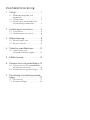 2
2
-
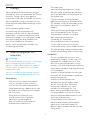 3
3
-
 4
4
-
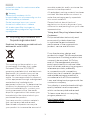 5
5
-
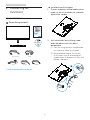 6
6
-
 7
7
-
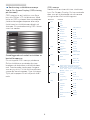 8
8
-
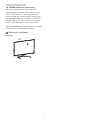 9
9
-
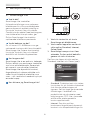 10
10
-
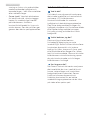 11
11
-
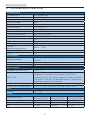 12
12
-
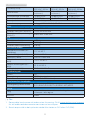 13
13
-
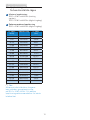 14
14
-
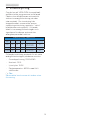 15
15
-
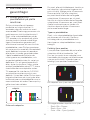 16
16
-
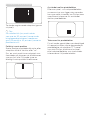 17
17
-
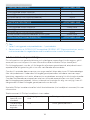 18
18
-
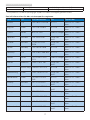 19
19
-
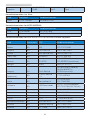 20
20
-
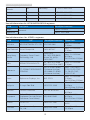 21
21
-
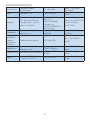 22
22
-
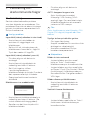 23
23
-
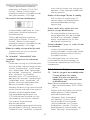 24
24
-
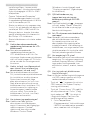 25
25
-
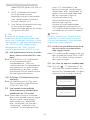 26
26
-
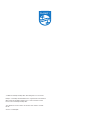 27
27
Philips 323E7QDAB/01 Användarmanual
- Kategori
- TV-apparater
- Typ
- Användarmanual
Relaterade papper
-
Philips 273V7QDAB/01 Användarmanual
-
Philips 223V7QHAB/01 Användarmanual
-
Philips 245C7QJSB/00 Användarmanual
-
Philips 223V7QDSB/01 Användarmanual
-
Philips 243V7QDAB/11 Användarmanual
-
Philips 243V7QJABF/00 Användarmanual
-
Philips 221V8LD/01 Användarmanual
-
Philips 272V8LA/00 Användarmanual
-
Philips 241V8LA/00 Användarmanual